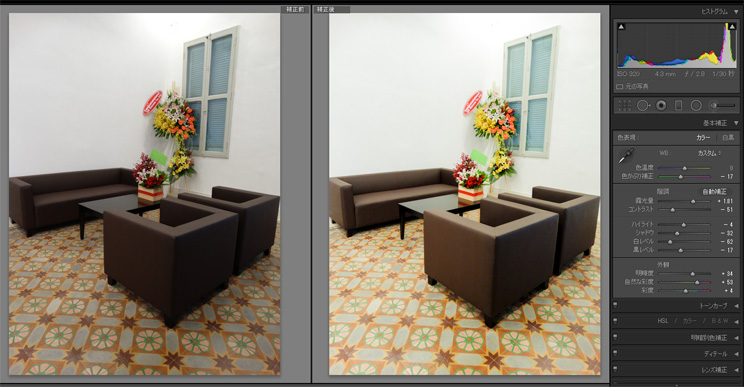こんにちは。山田です。
4月になり、入社して一年が経ちました。
今年もがんばっていきたいと思います。
4月といえば、お花見や新入社員の方が入ってきたりとイベントが多いかと思います。
そうなると、写真を撮る機会が多くなりますね!
でも実際撮った写真をみると色味が・・・ってなることも多いかと思います。
そんな方に、1分もあれば写真加工できる
「Adobe® Photoshop® Lightroom®」を紹介したいと思います。
Photoshop Lightroomは、一眼レフカメラを使用しているフォトグラファー向けに作成されいます。
RAW現像機能だけでなく、写真加工、整理、プリントアウトも可能な便利なソフトです。
特に写真加工はいちいちphotoshopを立ち上げなくても、これひとつでほぼ完成できるかと思います。
▼使い方
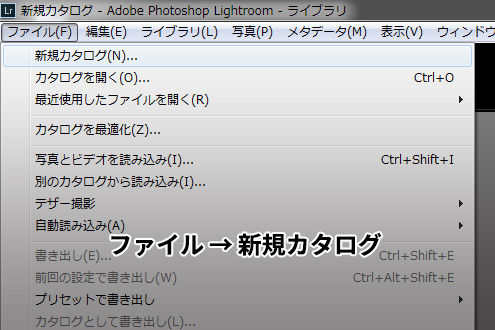
まず、「新規カタログ」を作成します。どこでもいいので、分かりやすい名前をつけてください。
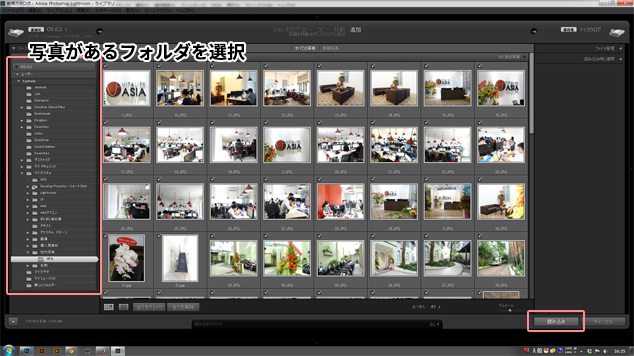
次に「読み込み」ボタン(左下のほうにあります)を押し、写真データを置いてあるフォルダを選択します。
チェックマークがついているのを確認したら、読み込みを押します。
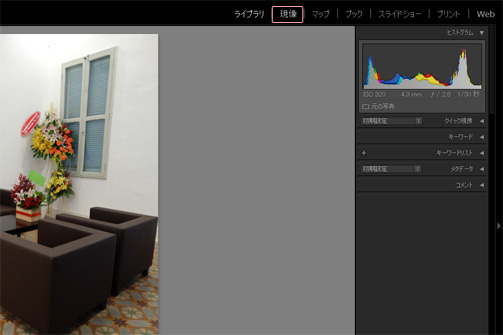
読み込んだ写真の中から、編集したい写真をクリックした後、
右上の「現象」をクリックすると、編集画面に移行します。
写真加工に関しては、おそらくいじっていったほうが理解しやすいかと思います。
一番初めにあった写真は、主に基本補正のみで修正しました。
実際にやりながら説明しているほうが参考になりやすいかと思いますので、紹介します。
次回があれば加工チュートリアルを作成したいと思います!
「Adobe チュートリアル」
https://helpx.adobe.com/jp/lightroom/how-to/manage-all-your-photos.html
「LIG:実例で分かる!究極の写真編集ソフト「Photoshop Lightroom」の使い方」
http://liginc.co.jp/web/tool/app/36596